将Excel中的表格转置的主要方法包括:使用“复制和粘贴特殊”功能、利用TRANSPOSE函数、使用Power Query、通过VBA宏编程。其中,使用“复制和粘贴特殊”功能是最简单和最常用的方法。下面详细介绍如何使用这一功能进行表格转置。
在Excel中,表格转置指的是将行数据转换为列数据,或将列数据转换为行数据。这在数据分析和处理过程中非常有用,尤其是当数据结构需要重新组织时。使用“复制和粘贴特殊”功能进行转置非常直观,只需几个简单的步骤即可完成。
一、复制和粘贴特殊功能
步骤一:选择原始数据
首先,选择需要转置的表格数据。可以通过点击并拖动鼠标来选中整个表格,确保所有需要转置的数据都被选中。
步骤二:复制数据
在选中数据后,右键点击选中的区域,然后选择“复制”选项,或者使用快捷键Ctrl+C来复制数据。
步骤三:选择目标位置
接下来,点击一个空白单元格,作为转置后的表格的起始位置。确保目标位置有足够的空间容纳转置后的数据。
步骤四:粘贴特殊
右键点击目标位置,选择“粘贴特殊”选项。在弹出的对话框中,勾选“转置”选项,然后点击“确定”。这样,选中的数据就会转置到新的位置。
详细描述:
使用“复制和粘贴特殊”功能进行表格转置既简单又高效。无论数据量大小,都可以快速完成。而且,这种方法不需要编写任何公式或代码,适合所有Excel用户,尤其是对Excel功能不太熟悉的初学者。更重要的是,通过这种方法转置的数据保持了原有的格式和样式,不会丢失任何信息。
二、利用TRANSPOSE函数
步骤一:选择目标区域
首先,选择一个足够大的空白区域来容纳转置后的数据。确保目标区域的行数和列数与原始数据相反。
步骤二:输入TRANSPOSE函数
在目标区域的第一个单元格中,输入=TRANSPOSE(,然后选择原始数据范围。例如,如果原始数据在A1:C3区域内,输入=TRANSPOSE(A1:C3)。
步骤三:按Ctrl+Shift+Enter键
按住Ctrl+Shift键,然后按Enter键,这样可以将函数作为数组公式输入。转置后的数据将自动填充到目标区域。
详细描述:
TRANSPOSE函数是一种动态方法,可以在原始数据发生变化时自动更新转置后的数据。这对于需要频繁更新数据的用户非常有用。然而,使用TRANSPOSE函数需要一定的公式操作基础,适合对Excel有一定了解的用户。
三、使用Power Query
步骤一:加载数据到Power Query
首先,选择需要转置的数据,然后点击“数据”选项卡,选择“从表格/范围”选项。这样可以将数据加载到Power Query编辑器中。
步骤二:转置表格
在Power Query编辑器中,选择“转换”选项卡,然后点击“转置”按钮。这样,数据将立即转置。
步骤三:加载到工作表
最后,点击“关闭并加载”按钮,将转置后的数据加载回Excel工作表。
详细描述:
Power Query是一种强大的数据处理工具,适合处理复杂的数据转置任务。使用Power Query可以轻松处理大型数据集,并提供更多的数据转换选项。然而,Power Query的操作界面和功能较为复杂,适合对数据处理有较高要求的高级用户。
四、通过VBA宏编程
步骤一:打开VBA编辑器
按Alt+F11键打开VBA编辑器,然后点击“插入”菜单,选择“模块”选项。
步骤二:编写VBA代码
在新的模块中,输入以下代码:
Sub TransposeTable()
Dim SourceRange As Range
Dim TargetRange As Range
'设置原始数据范围
Set SourceRange = Range("A1:C3")
'设置目标位置
Set TargetRange = Range("E1")
'转置数据
SourceRange.Copy
TargetRange.PasteSpecial Paste:=xlPasteAll, Operation:=xlNone, SkipBlanks:=False, Transpose:=True
'清除剪贴板
Application.CutCopyMode = False
End Sub
步骤三:运行宏
关闭VBA编辑器,回到Excel工作表。按Alt+F8键打开宏对话框,选择“TransposeTable”宏,然后点击“运行”按钮。数据将自动转置到指定位置。
详细描述:
通过VBA宏编程可以实现高度自定义的表格转置操作,适合需要自动化处理数据的用户。使用VBA宏可以将复杂的操作简化为一个按钮点击,非常适合需要重复执行相同操作的情况。然而,编写和调试VBA代码需要一定的编程基础,适合有编程经验的高级用户。
总结
表格转置是Excel中常见的数据处理需求,针对不同的用户需求和数据规模,可以选择不同的方法来完成。使用“复制和粘贴特殊”功能简单直观、利用TRANSPOSE函数动态更新数据、使用Power Query处理复杂数据、通过VBA宏编程实现自动化操作。根据实际情况选择合适的方法,可以大大提高数据处理的效率和准确性。
相关问答FAQs:
1. 如何在Excel中将表格进行转置?
问题: 我想将Excel中的表格进行转置,怎么做?
答案: 您可以使用Excel的转置功能来实现表格的转置。具体操作步骤如下:
选择您需要转置的表格区域。
右键单击选中的区域,选择“复制”。
在您想要将转置后的表格放置的位置,右键单击单元格,选择“转置”选项。
点击“粘贴”或使用快捷键Ctrl + V,将复制的表格转置到选定的位置。
2. 在Excel中如何进行表格行列转换?
问题: 我想将Excel中的表格行列进行转换,有没有简单的方法?
答案: 是的,您可以使用Excel的转置功能来实现表格行列的转换。以下是具体操作步骤:
选择您要转换的表格区域。
右键单击选中的区域,选择“复制”。
在您想要将转换后的表格放置的位置,右键单击单元格,选择“转置”选项。
点击“粘贴”或使用快捷键Ctrl + V,将复制的表格行列转换到选定的位置。
3. Excel中如何实现表格数据的行列转置?
问题: 我有一个Excel表格,想要将其中的行列进行转置,怎么做?
答案: 您可以使用Excel的转置功能来实现表格数据的行列转置。以下是具体操作步骤:
选择您想要转置的表格区域。
右键单击选中的区域,选择“复制”。
在您希望将转置后的表格放置的位置,右键单击单元格,选择“转置”选项。
点击“粘贴”或使用快捷键Ctrl + V,将复制的表格数据行列转置到选定的位置。
原创文章,作者:Edit2,如若转载,请注明出处:https://docs.pingcode.com/baike/4936212